Из данной статьи вы узнаете, как разобрать ноутбук Dell Inspiron 3737. Замена жёсткого диска (HDD), замена SDD, снятие клавиатуры, DVD-привода, оперативной памяти (ОЗУ, RAM), разборка корпуса, замена тачпада, динамиков, кнопки включения/мультимедийные, кулер охлаждающей системы, материнская плата – вот о чём пойдёт речь в этой статье.
 Примечание: Если вы решили следовать этому руководству, то автор статьи не несёт ответственность за повреждения, нанесённые вашему ноутбуку в процессе неаккуратного обращения с внутренними компонентами оного. Все действия вы выполняете на свой страх и риск.
Примечание: Если вы решили следовать этому руководству, то автор статьи не несёт ответственность за повреждения, нанесённые вашему ноутбуку в процессе неаккуратного обращения с внутренними компонентами оного. Все действия вы выполняете на свой страх и риск.
 Внимание! Перед тем, как приступить к разборке ноутбука, прочтите статью: Перед началом работы. В принципе, эти советы подходят для всех типов ноутбуков.
Внимание! Перед тем, как приступить к разборке ноутбука, прочтите статью: Перед началом работы. В принципе, эти советы подходят для всех типов ноутбуков.
Переверните ноутбук нижней крышкой вверх. Отодвиньте защёлки в стороны и выньте батарею ноутбука.

Рисунок 1. Отодвиньте защёлки в стороны

Рисунок 2. Выньте батарею из ноутбука
Открутите крепежные винты и снимите крышку. За неё находятся жёсткий диск (HDD), две планки оперативной памяти и батарейка CR 2032.

Рисунок 3. Открутите крепёжные винты

Рисунок 4. Снимите крышку
Открутите два винта.

Рисунок 5. Открутите винты
Затем сдвиньте жёсткий диск влево и выньте его из ноутбука.

Рисунок 6. Выньте жёсткий диск
Оттяните клипсы по бокам планки оперативной памяти. После этого планка поднимется под углом 45 градусов. Так её будет легко извлечь или установить.

Рисунок 7. Оттяните клипсы

Рисунок 8. Выньте память
С обратной стороны ноутбука открутите 11 винтов. Их положения обозначены на изображении красным цветом.

Рисунок 9. Открутите 11 винтов
В верхней части клавиатуры существуют отверстия. Это пазы, которыми клавиатура держится в корпусе ноутбука. Если нажать на паз, то он отодвинется и освободится. Проделайте эту процедуру для каждого из пазов.
Чтобы пазы обратно не защёлкивались, пальцами рук аккуратно подцепите клавиатуру со стороны освобождённого паза.
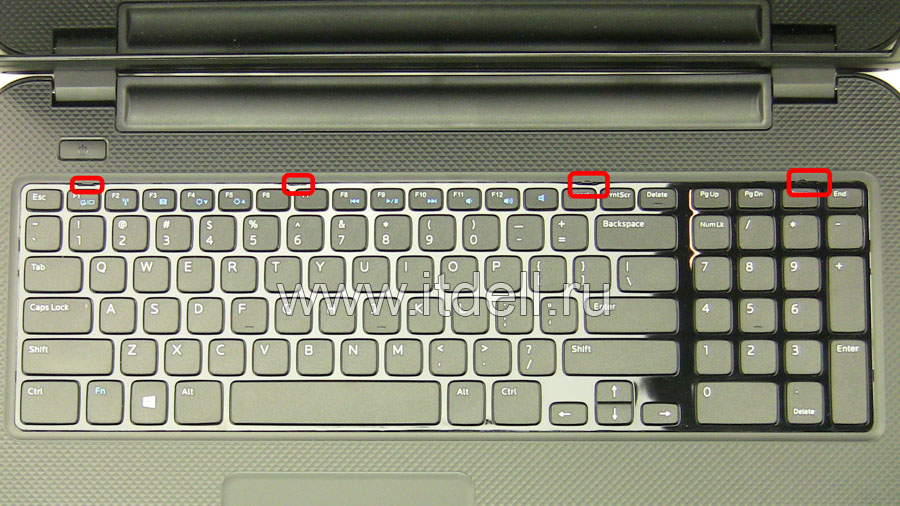
Рисунок 10. Освободите клавиатуру из четырёх пазов
Клавиатура ещё не полностью освобождена. От неё к материнской плате идёт шлейф. Шлейф закреплён в планку чёрного цвета. Чтобы освободить шлейф, поднимите планку вверх на 90 градусов. Теперь выньте шлейф. Клавиатура снята.

Рисунок 11. Снимите клавиатуру
Отсоедините провода.
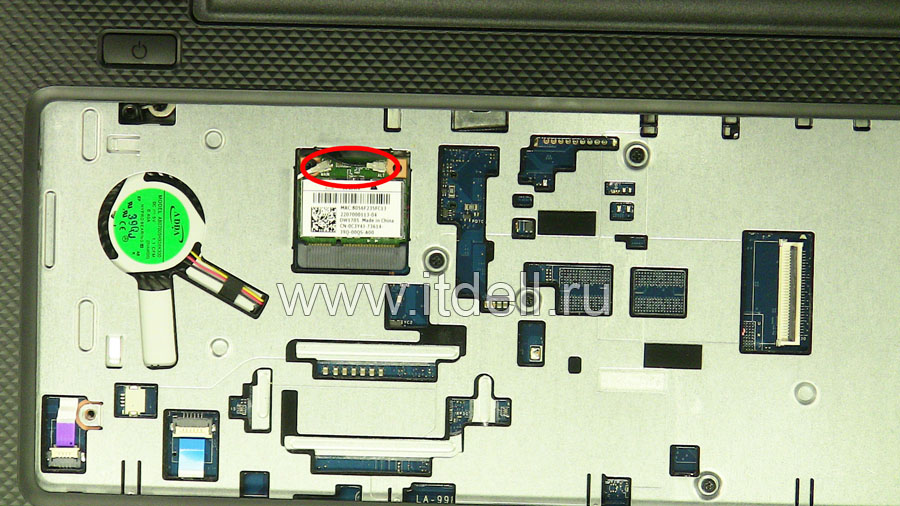
Рисунок 12. Отсоедините провода
Открутите винт. После этого адаптер должен подняться вверх под углом в 45 градусов.
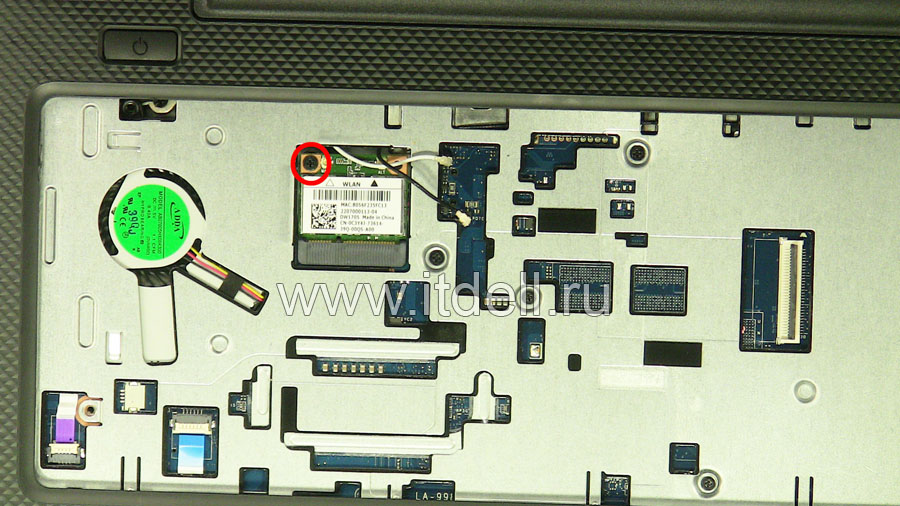
Рисунок 13. Открутите винт
Снимите адаптер.
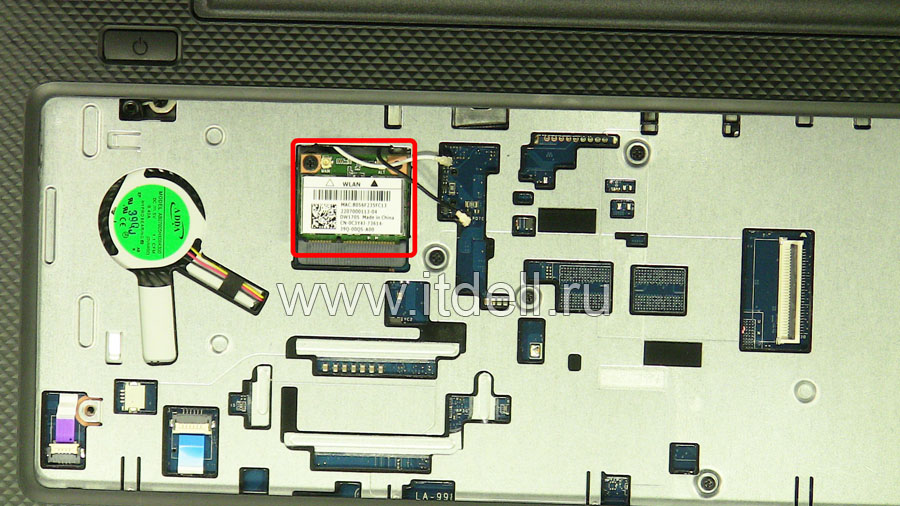
Рисунок 14. Снимите адаптер
Отсоедините два шлейфа от материнской платы.

Рисунок 15. Отсоедините два шлейфа
Открутите 4 винта.

Рисунок 16. Открутите винты
Снимите верхнюю часть корпуса.

Рисунок 17. Снимите верхнюю часть корпуса
Отключите 4 кабеля на материнской плате.

Рисунок 18. Отключите кабели
Материнская плата держится на 7 винтах. Открутите винты.

Рисунок 19. Открутите винты
Выньте материнскую плату.

Рисунок 20. Снимите материнскую плату
На заметку: Купить недорого фирменные камеры ahd вы сможете в любое удобное для вам время просто посетив интернет-магазин https://www.arax-cctv.ru/videocams/ahd/. Рекомендуем вам к сотрудничеству данную компанию!
На этом всё! Благодарю за внимание и до новых встреч на страницах сайта itDell.ru
Уважайте труд авторов материалов! Копирование материалов запрещено. Связаться с нами можно по электронной почте [email protected]
© 2012 - 2016 Всё о технике Dell - itdell.ru